Realtek高清晰音频管理器使用教程
时间:2020-06-08 16:32:58 作者:无名 浏览量:49
Realtek高清晰音频管理器这一软件有效的解决了window7前面板的不能输出这一问题。使用该软件的用户可以通过非常简单的鼠标点击的方式,进行将普通的音乐修改成交响乐、摇滚乐等操作,该软件十分适合音乐爱好者使用。
Realtek高清晰音频管理器的使用方法
1.下载安装好该软件后,我们在电脑桌面右下角打开该软件的管理界面。
2.如果用户需要启动均衡器,那么我们可点击管理界面右方的启动键这一按键进行启动。

3.用户可以在该软件的管理界面的上方的“环境”这一选项中进行选择,选择后你听到的音乐就是通过模仿在你所选的环境下生成的。

Realtek高清晰音频管理器的使用方法 图2
4.我们可以选择混频器标签,其实该软件混频器的设置和电脑上听筒原有的音频设置差不多,声音的左右移动就是均衡左右声道,声音的上下移动就是声音的高低,点击小喇叭按键就是静音。

Realtek高清晰音频管理器的使用方法 图3
5. 选择音频标签,我们可以点击下拉菜单,然后选择你所需要的的声音输出是耳机还是音箱。

Realtek高清晰音频管理器的使用方法 图4
6. 在“音频”这一选项的小工具按钮中,会弹出接头设置的选择。许多用户会说为什么耳机插到前面板却没有声音的输出,面对这一问题我们可以进行解答。第一个选项就是选择禁用前面板检测这一选项,我们将这一选项去掉就可。第二个是插入前面板后就关闭后面板输出这一选项,我们将这一选项这进行勾选。在一般情况下是前面板插耳机,后面板插音箱。第三个当插入设备就弹出对话框这一选项,我们进行去掉。
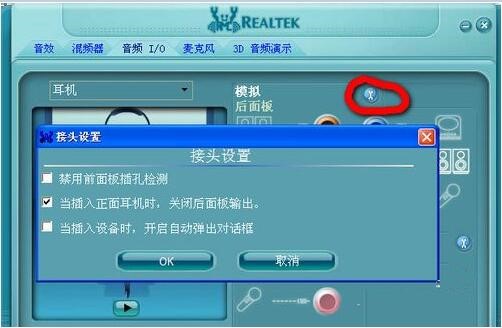
Realtek高清晰音频管理器的使用方法 图5
7. 我们可以进行选择麦克风标签,这一选项中可以对麦克风进行减噪和回声消除等功能。
Realtek高清晰音频管理器 2.5.5 官方版
- 软件性质:国产软件
- 授权方式:免费版
- 软件语言:简体中文
- 软件大小:79101 KB
- 下载次数:21436 次
- 更新时间:2020/6/8 1:49:03
- 运行平台:WinAll...
- 软件描述:Realtek高清晰音频管理器是一个电脑音频录音管理程序,一般安装好声卡驱动的电... [立即下载]
相关资讯
相关软件
电脑软件教程排行
- 怎么将网易云音乐缓存转换为MP3文件?
- 比特精灵下载BT种子BT电影教程
- 微软VC运行库合集下载安装教程
- 土豆聊天软件Potato Chat中文设置教程
- 怎么注册Potato Chat?土豆聊天注册账号教程...
- 浮云音频降噪软件对MP3降噪处理教程
- 英雄联盟官方助手登陆失败问题解决方法
- 蜜蜂剪辑添加视频特效教程
- 比特彗星下载BT种子电影教程
- 好图看看安装与卸载
最新电脑软件教程
- 微软必应词典电脑版使用教程
- 暴风影音播放器功能使用详解
- 百度视频播放器电脑版安装教程
- 按键精灵手机助手使用图文教程
- 爱聊视频聊天室简单使用体验
- Realtek高清晰音频管理器使用教程
- KC网络电话电脑版使用教程
- 黑色记事本BlackNotePad使用教程
- 电影系统加速工具360加速球安装使用教程
- 使用分区助手彻底删除硬盘数据教程
软件教程分类
更多常用电脑软件
更多同类软件专题











